Puede que quieras eliminar todos tus tweets antiguos por alguna razón: ya no piensas como antes, los escribiste siendo adolescente o simplemente quieres desvincularte de alguna persona con la que has tenido conversaciones. En esos casos, hay varias formas de borrar tweets antiguos, eliminar todo tu Twitter/X y empezar de nuevo: puedes crear una nueva cuenta y borrar la actual, eliminar tuits que mencionen a alguien o borrarlo todo.
Te explicamos paso a paso cómo borrar todos tus tweets antiguos sea cual sea el motivo. Ten en cuenta que no podrás volver a recuperarlos así que piénsatelo dos veces antes de hacerlo. Podrás hacerlo de forma manual o automáticamente con programas o aplicaciones especializadas que agilizan la tarea.
Hay algunos motivos por los que es recomendable eliminar todos los tweets y limpiar la cuenta de X. Por ejemplo, sería interesante eliminar tweets con enlaces de pago o si en una época anterior hemos sido de los que compartían noticias, artículos o historias con nuestros seguidores. Algunas personas ganan dinero compartiendo los enlaces en Twitter, pero este tipo de cuentas quedan muy mal por esos enlaces. Así que podemos eliminar todo tipo de esos enlaces a la vez usando algunos métodos.
También es probable que eliminemos tweets vergonzosos que habíamos puesto antes de volvernos populares o famosos en Twitter. Si te estás volviendo popular o conocido en esta red social, se aconseja deberías eliminar tus tweets antiguos porque puedes perder a tus seguidores solo por eso. De hecho, es habitual buscar qué es lo que escribía un influencer antes de ser conocido para conocer su verdadera cara.
Hay que tener en cuenta que, debido a las limitaciones de X, tan solo podemos eliminar los últimos 3200 tweets de una sola vez de forma gratuita utilizando algunas herramientas. Pero también existen herramientas de pago que nos permiten eliminar más de 3200 tweets a la vez. Dependerá de nuestras preferencias y del tiempo que le queramos dedicar. Aunque no todas las herramientas tienen esta limitación.
Haz una copia de tus datos
Lo primero que debes hacer, por si te arrepientes, es una copia de todos tus datos de Twitter (X) con la que podrás acceder a todo el contenido. Puedes solicitarla directamente desde la web de la red social por si vas a querer consultarlo más tarde. Para ello, sigue unos sencillos pasos:
- Ve a tu perfil en Twitter.
- Accede al menú de la izquierda.
- Pulsa en los tres puntos para entrar en Configuración.
- Ve a Configuración y privacidad.
- Abre el apartado “Cuenta”.
- Toca sobre “Descargar tus datos de Twitter”.
- Introduce tu contraseña.
- Pulsa en “Confirmar”.
- Podrás solicitar un archivo ZIP con tu información de Twitter.
- Pulsa en “Solicitar archivo”.
Una vez que lo solicites, recibirás un correo electrónico en 24 horas con un archivo que te permitirá ver tus datos en el navegador web. Así tendrás todo, aunque borres tus tuits de forma definitiva siempre podrás consultarlos antes de eliminarlos.
Elimina los tweets
Podemos hacerlo uno a uno de forma manual, lo cual nos llevará bastante tiempo sobre todo si tienes la cuenta desde hace muchos años y eres un usuario activo de esta red social. O también podremos utilizar la búsqueda avanzada que viene integrada en la aplicación.
Por otro lado, en el caso de eliminar los posts de X, hay que tener claro que este se quita de tu cuenta y de la cronología de las cuentas que te sigan. Además, los reposts también se borrarán. Y no te preocupes por los metadatos y la información analítica del tweet, ya que no estarán disponibles. Eso sí, si otros usuarios llegaron a retwittear tu publicación con un comentario, esos posts no se borrarán. Incluso, X deja claro que «es posible que los posts queden almacenados en caché o publicados en sitios web, aplicaciones o motores de búsqueda de terceros«.
En cualquier caso, os explicamos en qué consisten ambos procesos para que elijas el que encaja mejor con tus necesidades:
Elimina uno a uno
No es lo más cómodo que podemos hacer, pero puedes borrar tus tweets uno a uno en tu cuenta. Esto no tiene ninguna complejidad: simplemente debes ir a Twitter e ir eliminando uno a uno los mensajes que no quieras.
- Para ello tendrás que darle a tu icono de «Perfil», que se encuentra en el menú de la izquierda.
- Después tendrás que situarte en tu pestaña de «Tweets», que tiene al lado «Respuestas», «Fotos y vídeos» y «Me gusta».
- Y una vez tengamos a la vista todos los tweets, haceos clic en el menú desplegable de los tres puntos que vemos en la esquina superior derecha de cada uno de los tweets, y elegimos «Eliminar«.
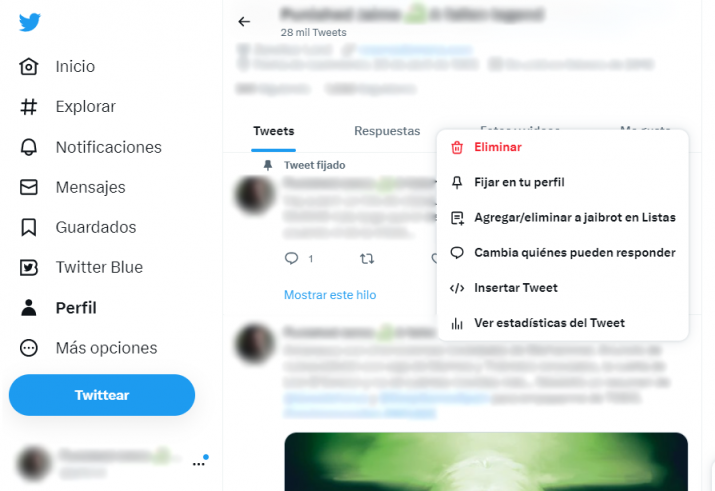
El problema que tiene esta opción es que no podemos eliminar en bloque, es decir, hay que ir de uno en uno. Por lo que tardaremos mucho tiempo, y generalmente tenemos que ir revisando todo nuestro timeline en orden cronológico. Dentro del centro de ayuda de X, se explica lo siguiente: «No ofrecemos ninguna forma de eliminar posts de forma masiva. Solo puedes eliminar los posts de forma manual, uno por uno«. De ahí que haga falta usar apps de terceros en caso de querer eliminar publicaciones de manera masiva y no una por una.
Puede ser buena opción si vas al apartado el antiguo apartado «Multimedia», que ahora se llama «Fotos y vídeos», y únicamente quieres borrar fotografías, vídeos o GIF animados. O si lo que quieres es eliminar los tweets que tengas con una persona: basta con usar el buscador y escribir @tuusuario @suusuario y empezar a eliminar todo lo que tengáis en común. Puede ser algo lento pero es la mejor forma de asegurarnos que solo vamos a eliminar lo que nos interesa. Pero, sin duda, hay otras alternativas mucho más rápidas y te las explicamos en los próximos párrafos.
Del mismo modo, a través de la búsqueda simple, también puedes borrar tweets tuyos relacionados con una temática o una palabra específicamente. Por ejemplo, puede que quieras borrar todos los tuits relacionados con opiniones políticas que hayas hecho sobre un determinado partido. Para esto escribe en el buscador @tuusuario, donde «tuusuario» es tu nombre de usuario en Twitter, y dejando un espacio de por medio escribe el nombre del partido político. Cuando le des a buscar te aparecerán listados todos los tweets escritos por ti en los que hayas usado ese término. Aunque como ahora veremos, esto también lo puedes llevar a cabo de una forma más detallada gracias a la búsqueda avanzada.
Búsqueda avanzada
Una de las opciones más útiles y recomendables es que hagas una búsqueda avanzada por fechas o por términos. Puede que quieras eliminar todas las menciones a alguien o los tuits que contengan una palabra exacta pero no los demás. Si usas aplicaciones que eliminan todos los tuits, eliminarás al completo. Si usas la búsqueda avanzada podrás encontrar todo lo que necesites y eliminarlo. El principal inconveniente es que tendrás que ir borrando tú tuit a tuit, poco a poco.
Tendrás a la búsqueda avanzada, a la que puedes ir a través de este enlace, y te aparecerán los siguientes cambios para rellenar:
- Palabras:
- Todas estas palabras
- Esta frase exacta
- Cualquiera de estas palabras
- Ninguna de estas palabras
- Estos hashtags
- Cualquier idioma
- Cuentas:
- De estas cuentas (enviado desde… aquí tendrás que poner tu usuario)
- A estas cuentas (enviado como respuesta)
- Mención de estas cuentas (si has mencionado a alguien)
- Filtros:
- Respuestas
- Incluir respuestas y Tweets originales
- Solo mostrar respuestas
- Enlaces
- Incluir Tweets con enlaces
- Solo mostrar Tweets con enlaces
- Respuestas
- Interacción:
- Mínimo de respuestas (número mínimo de respuestas)
- Mínimo de Me gusta en el tweet
- Mínimo de Retweets que tiene el tweet que buscas
- Fechas (hasta el límite de la creación de tu cuenta):
- Desde… Mes / Día / Año
- Hasta… Mes / Día / Año
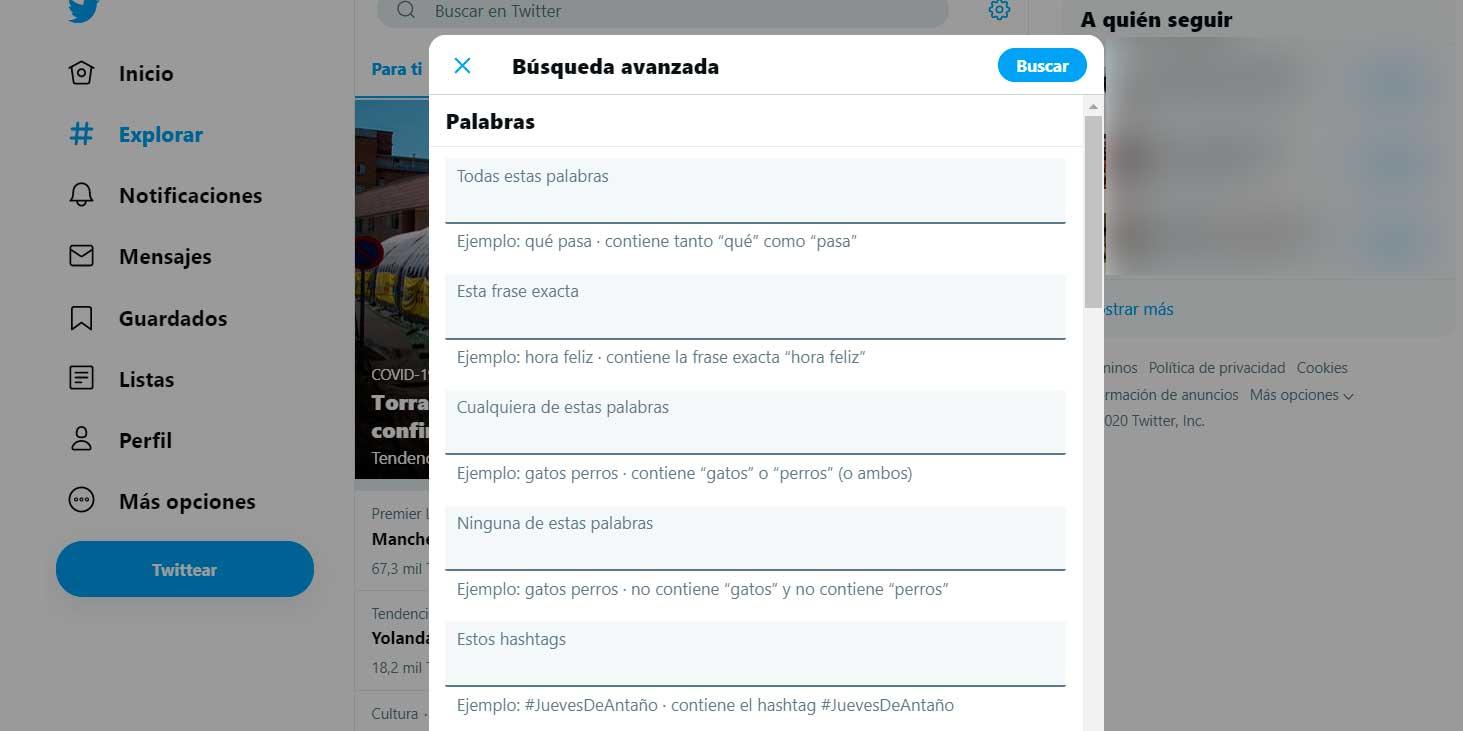
Una vez que hayas rellenado todos los campos te aparecerán los tuits que reúnan todas las características. Esto te permitirá, por ejemplo, borrar tuits anteriores que mencionen a una persona con la que ya no quieres tener nada que ver o tuits que comenten un hashtag, por ejemplo. O encontrarás todos los comprendidos entre dos fechas y así podrás eliminar una etapa de tu vida que no quieres que se recuerde.
Cuando hayas encontrado todos, tendrás que ir eliminando uno a uno. Puede ser molesto si tienes mucho que borrar, pero tómatelo con calma. Basta con tocar sobre la flecha que hay en la esquina superior derecha y pulsar sobre Eliminar Tweet.
Elimina tu cuenta de Twitter
Si lo que quieres es eliminar tu cuenta al completo y que no se vea, puedes hacerlo fácilmente desde la red social y desde los ajustes de tu cuenta. Ten en cuenta que si la eliminas será para siempre y no podrás volver a atrás pasado un tiempo. Como siempre, iremos al menú que se encuentra en la parte izquierda y seguiremos la siguiente ruta:
- Más opciones.
- Configuración y Soporte.
- Configuración y Privacidad.
- Tu cuenta.
- Desactiva tu cuenta.
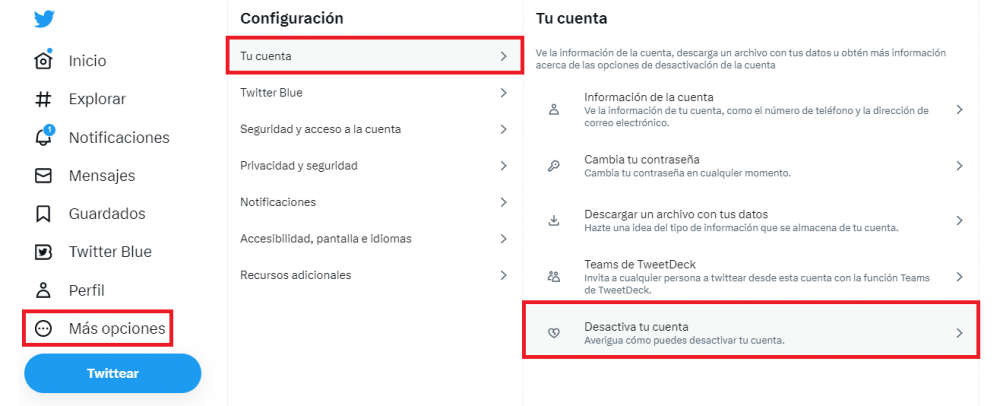
Una vez que le demos a «Desactivar cuenta» esta no se eliminará por completo (aún), pero ya no aparecerán nuestros tuits ni podrán buscar nuestro nombre de usuario. Además, si nuestra si hemos desactivado por error nuestra cuenta de Twitter, tendremos un plazo de 30 días para recuperarla antes de que desaparezca para siempre y otra persona pueda usar nuestro usuario.
Haz desaparecer tus tweets temporalmente
Si no quieres eliminarlos por completo podemos cerrar temporalmente Twitter. Ten en cuenta que esto no elimina tu cuenta sino que desapareces durante un tiempo. Nadie encontrará tu usuario cuando te busque ni aparecerán tus mensajes ni tus respuestas ni tus fotos. Hasta que actives de nuevo la cuenta. Es útil si simplemente quieres desaparecer durante el verano. Los pasos son idénticos a los anteriores pero no eliminamos la cuenta sino que la reactivamos antes de que pase el plazo.
Es decir, puedes seguir los pasos para borrar tu cuenta pero se queda todo guardado durante tres días. Si en esos treinta días inicias sesión de nuevo, se restaura todo lo que tenías. Basta con que sigas el apartado anterior y desaparecerás.
Si quieres reaparecer pasado ese tiempo solo tienes que iniciar sesión con tu usuario y contraseña. ¿Y si quiero desaparecer tres meses? Es importante que vuelvas a iniciar sesión antes de los 30 días o eliminarán tu cuenta al completo. Basta con que inicies sesión unos segundos y vuelves a cerrarla de nuevo siguiendo los mismos pasos. No se darán cuenta de que has vuelto y ya habrás desparecido de nuevo. Si no lo haces en este periodo de tiempo, perderás todo.
Uso de aplicaciones de terceros
Hay herramientas que se encargan de borrar todos tus tweets antiguos sin necesidad de encargarte tú de hacerlo uno a uno. Así te ahorrarás trabajo y tiempo. El “problema” de estas aplicaciones es que no siempre todas son fiables o que las mejores pueden ser de pago, pero quizá te compensa pagar un par de euros por el trabajo si vas a ahorrar horas eliminando, buscando, etc. Eso sí, como explicaremos al final de este artículo, tienen una serie de riesgos y conviene que quitemos el permiso que damos a nuestra cuenta en cuanto terminen su labor.
TweetDelete
TweetDelete es una herramienta gratuita y funciona. Permite borrar unos 3.000 en una sola vez y tienes que elegir el periodo de tiempo que quieres eliminar: anteriores a una semana, anteriores a dos semanas, anteriores a un mes, anteriores a dos meses, anteriores a tres meses, anteriores a seis meses, anteriores a un año.
- Abre TweetDelete.
- Inicia sesión con tu cuenta de Twitter.
- Tendrás que darle acceso a tu perfil y a tus datos.
- Autoriza la aplicación.
- Accederás a la web que te permite eliminarlos.
- Elige las opciones:
- Cuenta de Twitter que vas a eliminar.
- Tiempo de los tuits:
- Todos los tuits.
- Anteriores a una semana.
- Anteriores a dos semanas.
- Anteriores a un mes.
- Anteriores a dos meses.
- Anteriores a tres meses.
- Anteriores a seis meses.
- Anteriores a un año.
- Tweets que contienen esta palabra o frase (déjalo en blanco si quieres que sea general y no los que traten de una temática)
- Ejecutar esta tarea…
- Una sola vez (de forma puntual).
- Automáticamente si quieres que se sigan eliminando cada poco día a medida que van quedándose antiguos.
- Pulsa sobre “Eliminar mis tweets”.
- Eliminarás los tuits antiguos de esa fecha.
Ten en cuenta que no puedes volver a recuperarlos así que piénsalo bien antes de borrarlos al completo. No se borrarán todos si tienes una cuenta con mucho escrito porque se limita a 3.200 tuits de forma gratuita. Si quieres borrar más o eliminarlo todo tendrás que tener una cuenta premium de Tweet Delete.
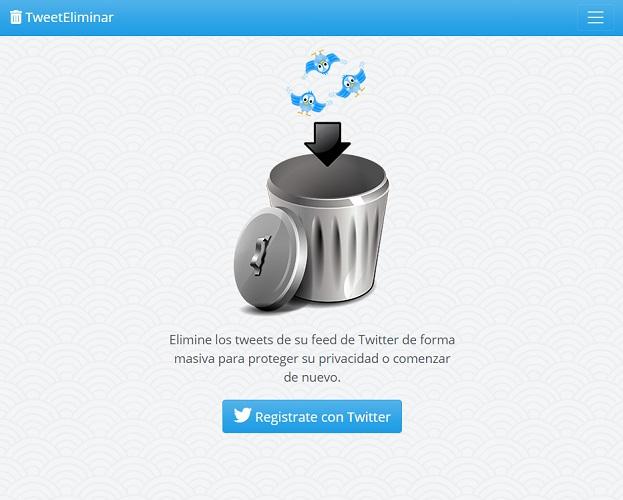
Tweet Eraser
El funcionamiento es similar al anterior, tweetEraser es gratuito si quieres borrar 3.200 tweets antiguos. Si quieres eliminar más, tendrás que hacerte una cuenta premium. Lo que hace es descargar todo tu timeline y puedes elegir entre tres filtros diferentes que te ayudan a elegir: puedes elegir por fechas enmarcando tweets entre dos fechas exactas, por palabras clave que quieres buscar, por hashtags, por contenidos con imagen. Elige los filtros que quieras y puedes eliminarlo todo.
La opción premium tiene un precio de 6,99 dólares o de 9,99 dólares al mes y te permite más filtros de búsqueda, más cuentas de las que borrar tweets antiguos o más opciones de filtros de búsquedas e incluso filtros ilimitados, por ejemplo. Elige la opción que quieras o bien apuesta por la gratuita que te permitirá borrar más de 3.000 de un solo golpe. Es fácil, rápido y práctico si la opción anterior no te convence.
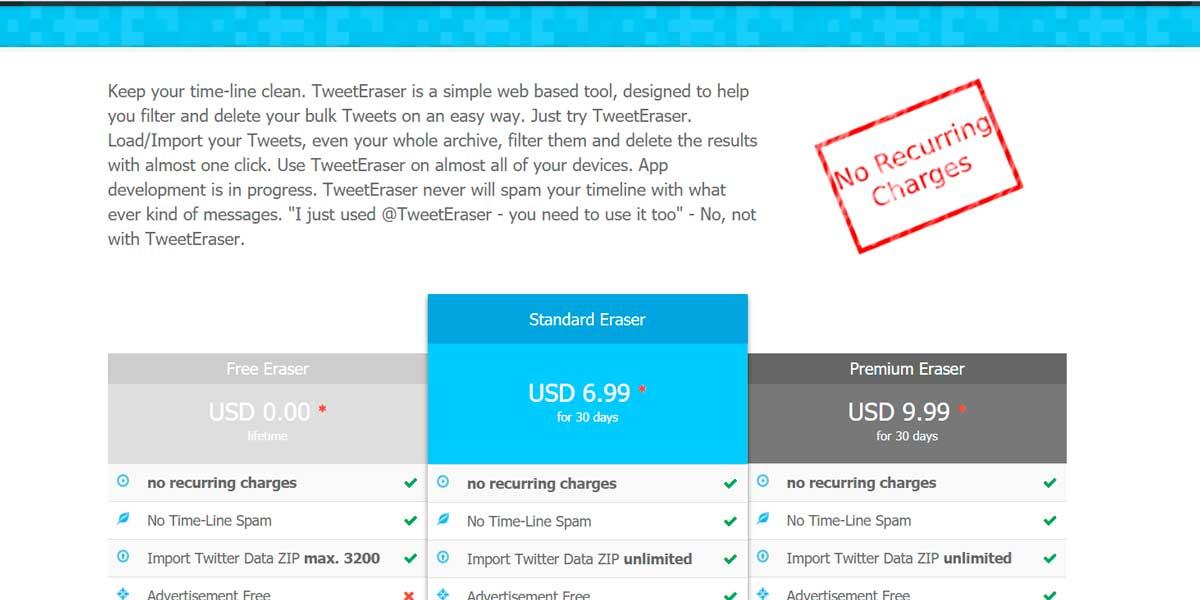
Delete All My Tweets
Si lo que pretendemos es borrar todo de golpe y no dejar rastros, Delete All My Tweets va a ser la herramienta que más os guste. Es muy práctica, versátil y con un sistema de funcionamiento bastante sencillo, puesto que solo tiene una misión que es la de borrar todos los tweets de una sola vez. En este caso la sencillez se lleva al extremo, puesto que no tendremos ningún tipo de opción o función, únicamente borrar todos los tweets posibles.
Debemos entrar en nuestro Twitter y autorizar a Delete All My Tweets para qué se puede acceder a lo que hemos hecho en la red social de pajarillo. Una vez hecho esto lo uno que tenemos que hacer es poner a funcionar la herramienta, es sí, si tenemos más de 3.200 tweets tendremos que repetir el proceso hasta que no quede ninguno por borrar, siempre teniendo muy en cuenta que este proceso no tiene marcha atrás, Es decir, todo lo que eliminemos desaparece para siempre de nuestra cuenta y de cualquier tipo de resultado de Twitter, por lo que los demás tampoco nos volverán a ver ninguno de nuestros tweets, por lo que debemos estar muy seguros de lo que vamos a hacer.
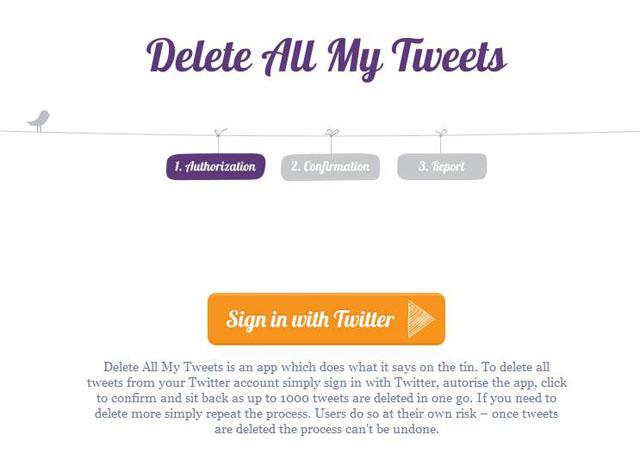
TweetDeleter
Tiene un nombre muy parecido a la primera aplicación de terceros que podemos encontrar en esta lista, pero en realidad es una diferente y que se ha convertido en méritos propios como una de las mejores opciones disponibles. Medios muy importantes como Forbes o Wired ya la consideran de hecho como la aplicación de eliminación de tweets número 1 del mundo, algo que obviamente no está al alcance de todas. Aunque ahora entraremos en materia y os contaremos lo más destacado de TweetDeleter, hay que tener en cuenta una de sus mayores virtudes, que de hecho saltan a la vista nada más accedamos a ella: es de las pocas que está totalmente en español.
TweetDeleter funciona gracias a una potente herramienta de búsqueda propia que es capaz de buscar en segundos lo que quearmos, ya sean tweets o me gusta. Tal y como podemos leer en su página web, este buscador es capaz de retroceder 3200 tweets para buscar, pero si lo que queremos es acceder más atrás tendremos que hacerlo subiendo nuestro archivo de Twitter. Su búsqueda por palabra clave funciona mejor incluso que la propia que tiene Twitter, lo que nos permitirá buscar filtrando además por menciones, por fecha y hora o incluso para buscar contenido multimedia.
Si te preocupa el no estar viendo contínuamente cosas que no te gustan o te parecen desagradables de tu propio Twitter, también tiene un filtro para ello dedicado y actúa rápido. También nos permite TweetDeleter eliminar de manera automatizada tweets antiguos de nuestra cuenta una vez llegues a un cierto número de tweets o estableciendo un umbral de tiempo determinado. Todas estas funciones hacen que sea tan buena app, pero por desgracia no todas están disponibles en su versión gratuita. Esta nos permite eliminar hasta 5 tweets al mes, 5 búsquedas de palabras clave gratuitas y utilizar el filtro de obscenidades. Te contamos como hacerlo:
- Una vez dentro de la página pulsaremos en Iniciar sesión con Twitter
- Nos aparecerá una pantalla para otorgarle permisos. Pulsamos en Autorizar la aplicación
- Tendremos que esperar unos segundos a que TweetDeleter cargue todos tus tweets
- Para borrar nuestros tweets solo tendremos que pulsar en Eliminar todo
TweetDeleter ofrece 3 modalidades diferentes. Con el plan más básico (7,99 euros al mes) tendremos la posibilidad de eliminar hasta 500 tweets al mes, pero si te parecen pocos siempre puedes acudir al avanzado (11,99 euros al mes) que permite eliminar un cantidad ilimitada de tweets y me gusta.
Además, puedes mantener tus recuerdos a salvo con esta herramienta. Podrás eliminar tweets de tu cronograma de Twitter, pero conservarlos de forma privada y para siempre en la aplicación. Así, podrás volver en cualquier momento y echar un ojo a tus recuerdos. Como decimos, también podrás cuidar de tu privacidad mientras duermes, poniendo en marcha la eliminación automática de tweets y me gusta en función de tu propia configuración. De esta manera, desde TweetDeleter se asegurarán de que tus opiniones antiguas de Twitter nunca te vuelvan a perseguir.
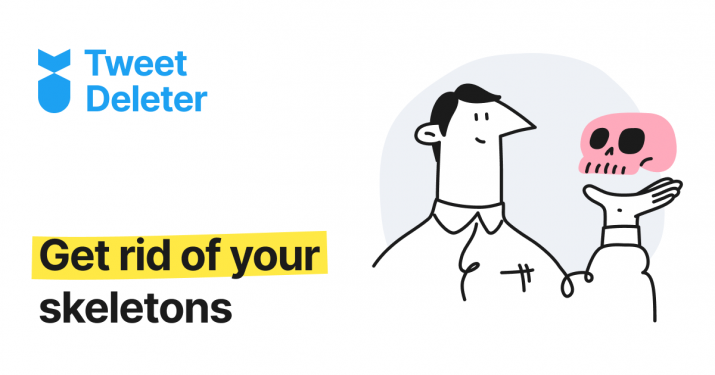
Delete Multiple Tweets
Esta herramienta te servirá para eliminar todos los tweets que no quieras tener a la vista en tu perfil de Twitter. En comparación con el resto de herramientas, podemos decir que esta es incluso un poco más sencilla. De todas maneras, es muy efectiva. A través de la herramienta, puedes ver todos tus tweets y seleccionar aquellos que quieres borrar. Así, puedes eliminarlos de una única vez.
La aplicación puede mostrar 100 tweets a la vez de forma predeterminada y aparecen en la página principal. A partir de ahí, puedes elegir marcando solamente los que deseas eliminar o marcar todos a la vez. En el caso de que prefieras borrar volúmenes más grandes, puedes seleccionar la opción 500 o incluso 3000 tweets para que los mensajes se borren con más rapidez. Por lo que, si es un borrado masivo por el motivo que sea, esta herramienta te lo permitirá hacer sin ningún tipo de problema ni complicación.
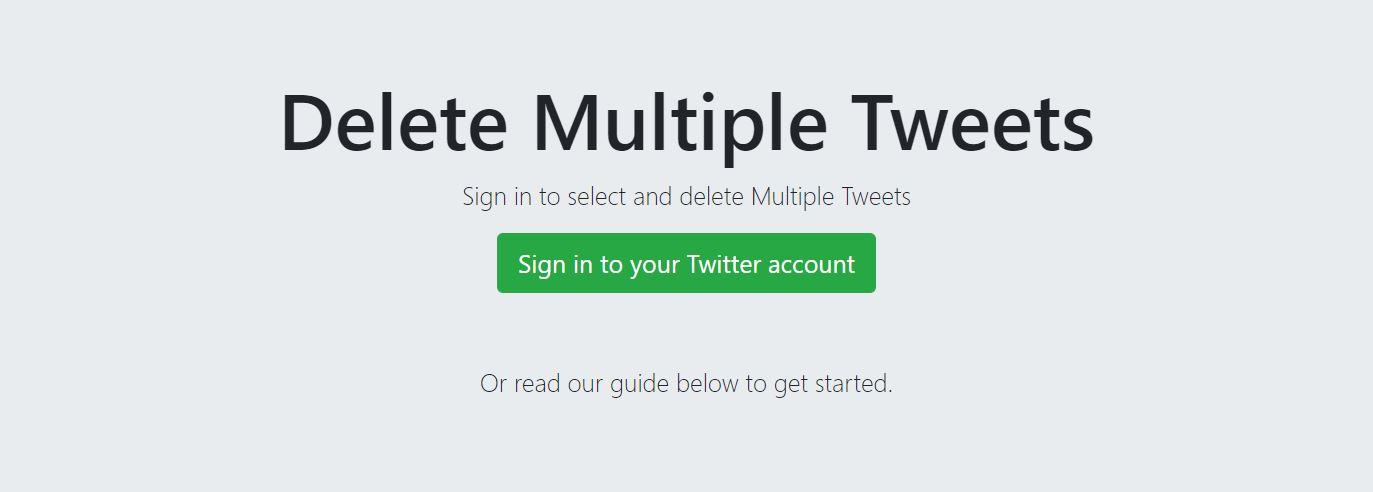
CircleBoom
Eliminar tweets de una fecha específica es el sueño de muchos. Pero, ¿Cómo es posible eliminar todos los tweets antes de una fecha determinada? Hay numerosas razones para encontrar un borrador de tweets en masa por fecha. Con CircleBoom podemos eliminar todos los tweets publicados en una fecha/mes/año específico. Como mostrábamos antes, Twitter tan solo permite eliminar contenido establecido en un período y que contenga ciertas palabras.
El mejor método para eliminar todos los tweets es usando el archivo de Twitter cuando queremos eliminar por año o mes. Para eliminar todos los tweets de una fecha, mes o año en particular, iniciaremos sesión en el panel de control de Circleboom autenticando la cuenta de Twitter. Una vez que hayamos iniciado sesión, iremos al menú de Circleboom a la izquierda, seleccionaremos «Mis tweets» y pincharemos » Eliminar archivo de Twitter «. En la siguiente pantalla, veremos la opción de «Filtrar por fecha». Tan solo habrá que poner la «fecha de inicio» y la «fecha de finalización» para eliminar los tweets por fecha.
También podemos eliminar retweets y eliminar Me gusta de Twitter con Circleboom. Así que no dejaremos rastro de nuestra actividad en esta red social, tanto si queremos encontrar un trabajo nuevo como si queremos borrar recuerdos con nuestras antiguas parejas o tweets de la época adolescente. Lo mejor de todo es que se pueden aplicar diferentes filtros para que puedas hacer una selección de aquellos que quieras eliminar.
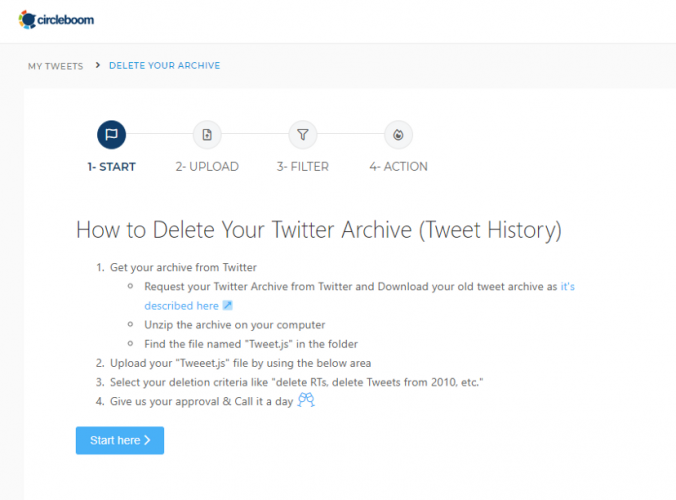
Una de las ventajas de esta aplicación de terceros en particular es que no tienes que preocuparte por la limitación de 3.200 tweets. Esta app te da la oportunidad de borrar tuits de manera masiva, por lo que con apenas un clic desde su panel puedes eliminar más de 3.200 tuits en X. Incluidos también los retweets y las respuestas. Por lo que es una app que te va a venir bien si eres de los que acumulan una gran cantidad de publicaciones en esta red social.
Desactivar aplicaciones
Es muy importante que después de usar cualquiera de estas aplicaciones, revoques el acceso. Usar aplicaciones de terceros no es la mejor forma de eliminar tus tweets en la mayoría de los casos ya que pueden suponer un problema a la hora de dar tus datos o no siempre funcionan.
Una vez que hayan cumplido su función, retires el permiso a la cuenta siguiendo esta serie de pasos desde tu cuenta en X/Twitter:
- Ve a tu perfil de Twitter.
- Pulsa en los tres puntos del menú.
- Accede a Ajustes y Configuración.
- Ve al apartado Cuenta.
- Baja hasta Datos y permisos.
- Abre Aplicaciones y sesiones.
- Busca las aplicaciones a las que tienes permiso.
- Toca sobre la que quieres eliminar.
- Pulsa en Revocar acceso.
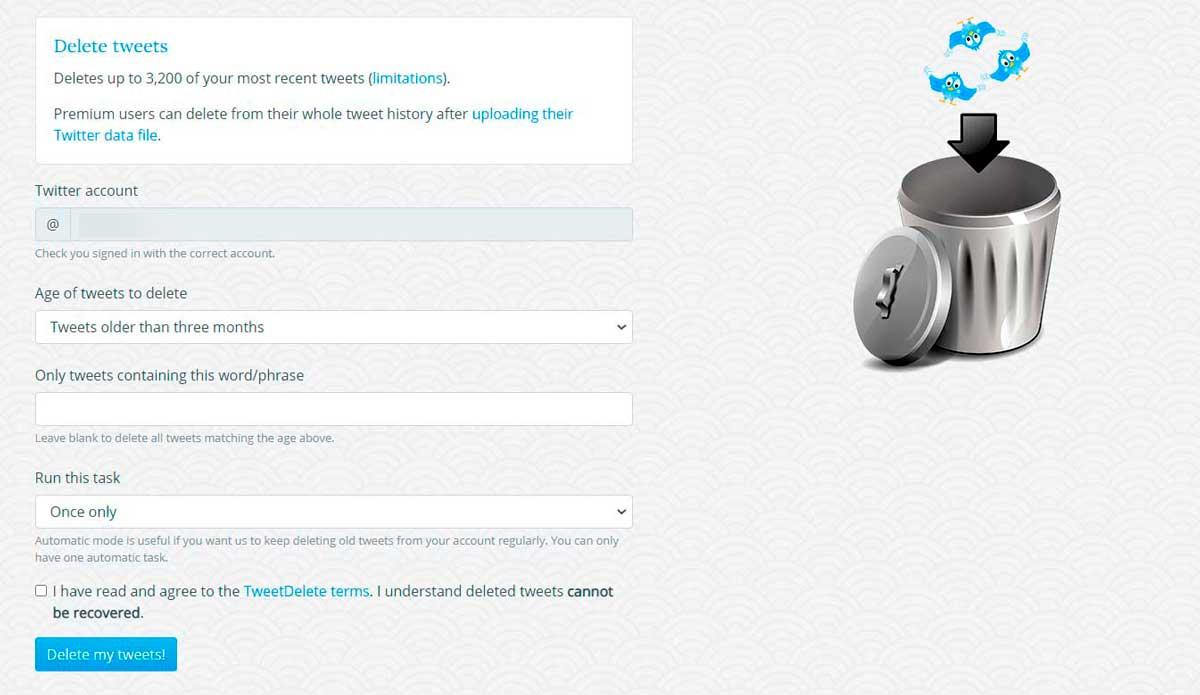
El hecho de haber dado acceso a este tipo de apps a tu perfil de X, lo cierto es que pueden poner en riesgo tu privacidad. Pero si es la opción que más te convence o la que mejor encaja con lo que quieres hacer, adelante. Eso sí, debes tener en cuenta que es fundamental eliminar el acceso o renovar el acceso de cualquier aplicación a la que hemos dado permiso para acceder a nuestro Twitter. Por lo que no te tienes que olvidar de seguir este mismo proceso una vez termines de borrar tweets antiguos de tu perfil.

